اصطلاحات و تنظیمات صفحهنمایش

شاید برای شما هم پیش آمده باشد که تصویر صفحهنمایش شما به دلتان نشیند یا کمی مات و مبهم باشد. در این مقاله گزینههای مختلف تنظیم صفحهنمایش توضیح داده شده است تا بتوانید با دانش کافی صفحهنمایش خود را به بهترین حالت ممکن تنظیم کنید.
اگر صفحهنمایش شما جدید و سالم باشد، در نور و رنگ آن مشکل درخشندگی بیش از حد وجود ندارد. ولی هرچه صفحات نمایش بزرگتر، پرکاربردتر و با کلاستر شدهاند، تنظیم کردن آنها نیز اهمیت بیشتری پیدا کردهاست. اگر یک طراح گرافیکی یا ویراستار فیلم باشید و یا فقط به تماشای زیاد فیلم علاقه داشته باشید، احتمالا نیاز به این تنظیمات را حس کردهاید. با مطالعه این مقاله، میتوانید یک تجربهی بینظیر در تماشای فیلمها برای خودتان به وجود بیاورید.
برای بالا بردن سطح کیفیت صفحهنمایش راههای متفاوتی وجود دارد که برخی ساده و برخی پیچیده هستند. در این مقاله این راهها را به دو دسته تقسیم میکنیم: راههای ساده و راههای پیشرفته. توجه داشته باشید که کیفیت صفحهنمایش فقط به عمر یا شرایط فیزیکی آن محدود نمیشود، بلکه تکنولوژی ساخت صفحهی آن هم در این کیفیت موثر است. برای مثال، حداکثر کیفیتی که میتوان از یک صفحهنمایش با تکنولوژی «IPS LCD» انتظار داشت، با تکنولوژی «TFT LCD» و یا «CRT» متفاوت است.
راههای سادهی تست صفحهنمایش
بهترین کاری که میتوان برای تست تاریکی یا روشنایی یک صفحهنمایش انجام داد، تست کردن آن با محتوای مختلف است. تنها کافیاست به این محتوا نگاه کنید و صفحهنمایش را براساس سلیقهی خودتان تنظیم کنید. این محتوا میتواند یک تصویر با کیفیت و رنگارنگ باشد، یا یک فیلم با کیفیت که در یوتیوب آن را پیدا کردهاید، یا فایلهای شخصی خودتان، یا هرچیزی که بتوانید به وسیلهی آن رنگبندی صفحهنمایش را آزمایش کنید.
با بازی کردن با دکمههای فیزیکی روی صفحهنمایش میتوانید رنگ و روشنایی آن را تنظیم کنید. صفحهنمایشها معمولا دکمههای مخصوص برای تنظیم روشنایی و تراکم رنگ دارند که برای اطلاعات بیشتر در این مورد میتوانید با پشتیبانی صفحهنمایش خودتان تماس بگیرید (اگر به عملکرد برخی از دکمههای روی صفحهنمایش آشنا نیستید، به پایین این مقاله مراجعه کنید. در آنجا برخی از مهمترین اصطلاحات توضیح داده شده است.)
معمولا برروی صفحهنمایشها یک دکمهی منو نیز وجود دارد که در آن میتوانید به تنظیمات بیشتری مثل رنگ سطحی یا دمای رنگ، دسترسی پیدا کنید. تنظیمات دیگری نظیر اندازهی متون، تنظیمات چند صفحهنمایشی، جهت صفحهنمایش و سایر تنظیمات اینگونه را میتوانید در کنترل پنل (Control Panel) ویندوز پیدا کنید.
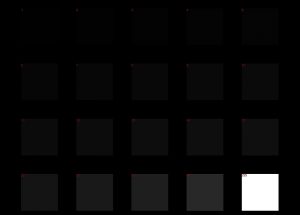
راههای پیشرفتهی تست صفحهنمایش
افرادی که از صفحهنمایش برای کارهای حرفهای استفاده میکنند، یا کسانی که در کیفیت تصاویر و فیلمهایشان زیادی حساس هستند، شاید تنظیمات قابل اعتمادتری نسبت به سلیقهی خودشان را بخواهند تا مطمئن شوند صفحهنمایش آنها بهترین حالت تصویر را به آنها نشان میدهد. وبسایتها و نرمافزارهایی وجود دارند که در تنظیم صفحهنمایش کمک میکنند. این نرمافزارها محتوا و نمودارهایی را نشان میدهند که شما باید بر اساس گفتههای آنها تنظیمات صفحهنمایش خود را به صورت دستی انجام دهید.
وبسایتهای رایگان تنظیم صفحهنمایش
در وبسایت Lagom.nl محتوای مختلفی برای تست صفحهنمایش وجود دارد. فقط کافیست که توضیحات هر محتوا را مطالعه کنید و ببینید هر تصویر چگونه باید نمایش داده شود، و اینگونه متوجه شوید که آیا به تنظیمات خاصی نیاز دارید یا خیر.
در این وبسایت میتوانید تراکم رنگ، اندازهی صفحه، نوسانات صفحه، وضوح تصویر، گاما، سیاهی، سفیدی، شیب، حالت معکوس، زمان پاسخ دهی، زاویه دید، نسبت تراکم و سلامت پیکسلهای صفحهنمایش را تست کنید. این آزمایشات هم حالت آنلاین دارند که میتوانید از طریق وبسایت صفحهنمایش را تست کنید، و هم یک حالت آفلاین دارند که میتوانید برای سیستمهایی که ارتباط اینترنتی ندارند از آن استفاده کنید.
وبسایت EIZO نیز یک وبسایت مشابه است که برای تست صفحهنمایش استفاده میشود.
نرمافزارهای حرفهای تنظیم صفحهنمایش
یکی از بهترین نرمافزارهای تست صفحهنمایش، نرمافزار MonitorTest از شرکت Passmark است که یک تست تمام صفحه با محتوای مختلف از صفحهنمایش میگیرد. این نرمافزار با تمامی رزولوشنها (Resolution) و سیستمهای چند صفحهنمایشی سازگاری دارد و چیزی بیش از 30 آزمایش را در خود جای دادهاست. نرمافزار دیگری که برای تست صفحهنمایش مناسب است نرمافزار DisplayMate است که رایگان نیست. سایر نرمافزارهای تست صفحهنمایش به صورت رایگان در درایورهای کارتهای گرافیک قرار دارند، مانند درایورهای Nvidia Geforce.
برخی از اصطلاحات صفحهنمایشها
برخی از اصطلاحاتی که در منوی صفحهنمایشها استفاده میشوند ممکن است گیج کننده یا نامربوط باشند. در زیر، توضیح برخی از این اصطلاحات آمدهاست:
رنگ (Color): مفهوم این اصطلاح دقیقا در اسمش است. رنگ بیشتر یا کمتری در صفحهنمایش میخواهید؟ با کم و زیاد کردن این گزینه، اشباع رنگ در صفحهنمایش تغییر میکند، که یعنی رنگها تا چه حد عمیق یا پررنگ باشند.
تهرنگ (Tint): تهرنگ یکی از انعطافپذیرترین تنظیمات از نظر معنایی است و کاری که میکند معمولا به سازندهی صفحهنمایش برمیگردد. در برخی اوقات دمای روشنایی را تنظیم میکند. در بعضی از صفحات، رنگ یا تاریکی را تنظیم میکند. منظور کلی این گزینه همان طیف رنگی است. درست تنظیم شدن این گزینه به راحتی قابل تشخیص است، زیرا در این صورت واقعیترین تصویر ممکن را خواهید داشت.
روشنایی (Brightness): روشنایی، بعد از رنگ، تنها تنظیمی است که نامش گویای کارش است. تغییر این گزینه صفحهی شما را تاریکتر یا روشنتر میکند. اکثر مردم مقدار 75% را برای این گزینه ترجیح میدهند. برای اطمینان میتوانید در اتاق روشن و تاریک این گزینه را تست کنید.
وضوح تصویر (Sharpness): میزان تاثیر این گزینه برروی وضوح تصویر خیلی مشخص نیست، زیرا بستگی شدیدی به رزولوشن و کیفیت محتوایی که تماشا میکنید دارد. برای مثال ممکن است تاثیر آن در یک فیلم HD با یک فیلم SD در یوتیوب متفاوت باشد. این گزینه گوشههای تصویر را تیرهتر و مشخصتر میکند. کمکردن این گزینه تصویر را نرم و مبهم میکند.
اگر تمایل به مطالعه بیشتر در مورد این موضوعات را داشته باشید؛ شاید آموزش های زیر نیز برای شما مفید باشند:
- تفاوت در سایزهای ویدئویی ۱۰۸۰ و ۷۲۰ چیست؟
- کیفیتهای رایج در فایلهای ویدئویی – مفاهیم اولیه و تعریف اصطلاحات رایج
- برترین اپلیکیشنهای نمایش تصویر در اندروید
#









